
- •Задание
- •Технология работы
- •Ввод и редактирование данных в режиме таблицы Краткая справка
- •Ввод данных
- •Перемещение в таблице
- •Редактирование данных
- •Удаление записи
- •Задание
- •Технология работы
- •Разработка однотабличных пользовательских форм Краткая справка
- •Ввод данных с использованием формы
- •Перемещение в режиме формы
- •Задание
- •Технология работы
- •Краткая справка
- •Задание
- •Студент
- •Технология работы
- •Команды поиска, фильтрации и сортировки Краткая справка
- •Задание
- •Технология работы
- •Формирование запросов Краткая справка Виды запросов
- •Выражения в запросах
- •Задание
- •Технология работы
- •Краткая справка Общие сведения
- •Постановка задачи
- •С тудент сессия
- •С типендия сессия
- •Создание многотабличной базы данных
- •Задание
- •Структура таблицы сессия
- •Структура таблицы стипендия
- •Технология работы
- •Установление связей между таблицами Краткая справка
- •Задание
- •Технология работы
- •Разработка многотабличной пользовательской формы ввода данных Краткая справка
- •Задание
- •Технология работы
- •Краткая справка
- •Задание
- •Технология работы
- •Краткая справка
- •Задание
- •Технология работы
Краткая справка
Для получения определенных данных из базы данных пользователь может построить запрос. Результатом выполнения запроса является таблица с временным набором данных (динамический набор). Записи динамического набора могут включать поля из одной или нескольких таблиц. Запросы используются аналогично таблицам. Соответствующий динамический набор можно просмотреть в табличном представлении. На основе запроса можно построить отчет или форму. При обновлении данных в динамическом наборе возможно включение этих изменений в таблицы. Использование запросов позволяет осуществить различные формы доступа к одной и той же информации.
Access обеспечивает корректную связь между таблицами базы данных за счет ключей (значений эквивалентных полей).
При включении в запрос связанных таблиц базы данных в окне <<Запрос-выборка>> между ними автоматически возникает соединительная линия.
Если между таблицами, включенными в запрос, нет связи и она не возникает автоматически, можно соединить таблицы в окне <<Запрос-выборка>>. Для этого необходимо наличие в них полей с совпадающими данными. Однако надо учесть, что такое соединение сохраняется лишь для данного запроса и при использовании этих же таблиц в новом запросе требуется соединять их заново.
Задание
Постройте запрос, позволяющий выводить фамилию, имя, отчество и номер группы студентов, которым может быть назначена стипендия, а также размер назначаемой стипендии. Эти данные могут быть использованы при создании проекта приказа назначения студентов на стипендию по результатам экзаменационной сессии. Информация для получения таких данных содержится в трех связанных таблицах СТУДЕНТ, СЕССИЯ и СТИПЕНДИЯ базы данных SESS.
экзаменов в таблице СЕССИЯ отсутствует. Постройте составную форму и доведите недостающую информацию в базу данных.
Технология работы
Откройте ранее созданную базу данных SESS.MDB, выполнив следующие действия:
выполните команду Файл, Открыть;
в диалоговом окне <<Открытие базы данных>> установите следующие параметры:
Тип файлов: Базы данных [*.mdb].
Диски: откройте список и выберите имя, например С:
Каталоги: выберите нужное имя из имеющихся на установленном диске.
Имя файла: наберите в окне имя SESS.MDB.
нажмите кнопку <ОК>.
В диалоговом окне <<База данных: SESS>> появляется список таблиц: СЕССИЯ, СТИПЕНДИЯ, СТУДЕНТ.
Создайте новый запрос на основе связанных таблиц. Для этого:
нажмите кнопки <Запрос> и <Создать>;
в диалоговом окне <<Создание запроса>> нажмите кнопку <Новый запрос>, после чего появляется окно <<Запрос-выборка>>;
в окне <<Добавление таблицы>> выделите в списке <Таблица/Запрос> таблицу СТУДЕНТ и щелкните на кнопке <Добавить>;
в том же списке выделите и добавьте таблицы СЕССИЯ и СТИПЕНДИЯ;
закройте диалог щелчком по кнопке <Закрыть>.
Списки полей всех выбранных таблиц появляются в верхней части окна <<Запрос-выборка>>. Между этими списками автоматически возникает соединительная линия, так как между таблицами уже установлена связь.
Присвойте запросу имя. Для этого выберите команду меню ФАЙЛ, Сохранить и в окне <<Сохранение>> введите имя «ПРОЕКТ ПРИКАЗА».
Включите поля из трех таблиц в запрос. Из таблицы СТУДЕНТ в бланк запроса по образцу (в строку Поле) перетащите следующие поля: <<Фамилия>>, <<Имя>>, <<Отчество>>, <<Группа>>. В следующее поле в запросе перетащите поле <<Процент>> из таблицы СТИПЕНДИЯ.
Установите условие отбора. Для отбора студентов, подлежащих назначению на стипендию, необходимо в строке «Условие отбора» под полем <<Процент>> ввести выражение >0.
Упорядочите выводимые в запросе данные по полю <<Фамилия>> в алфавитном порядке. Щелкните ячейку в строке «Сортировка» под полем <<Фамилия>> и в появившемся списке выберите «По возрастанию». Окно сформированного запроса принимает вид, показанный на рис.9.
Посмотрите сформированную запросом информацию. Для этого щелкните по кнопке <Режим таблицы>. Результаты работы запроса будут выглядеть так, как показано на рис.10.
Закройте режим запроса, выполнив команду меню ФАЙЛ, Закрыть.
Закройте базу данных, выполнив команду меню ФАЙЛ, Закрыть.
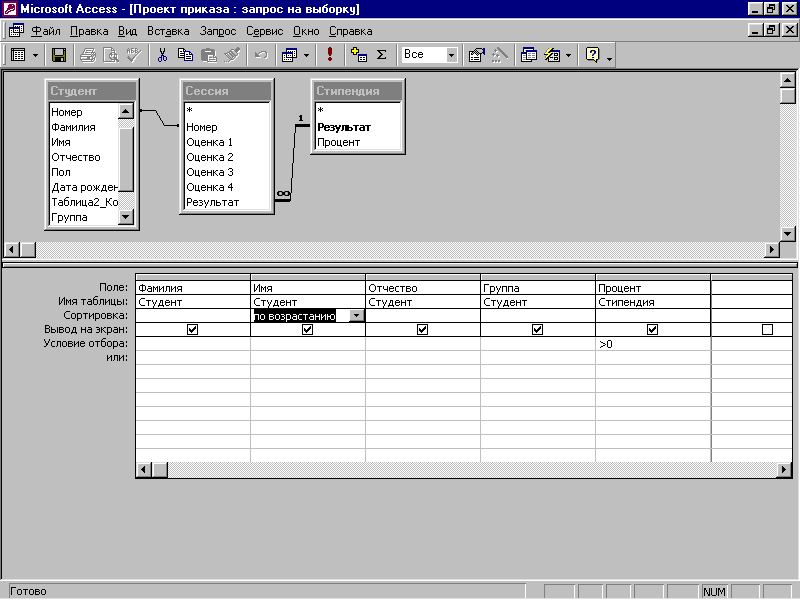
Рис.9. Окно конструктора запроса
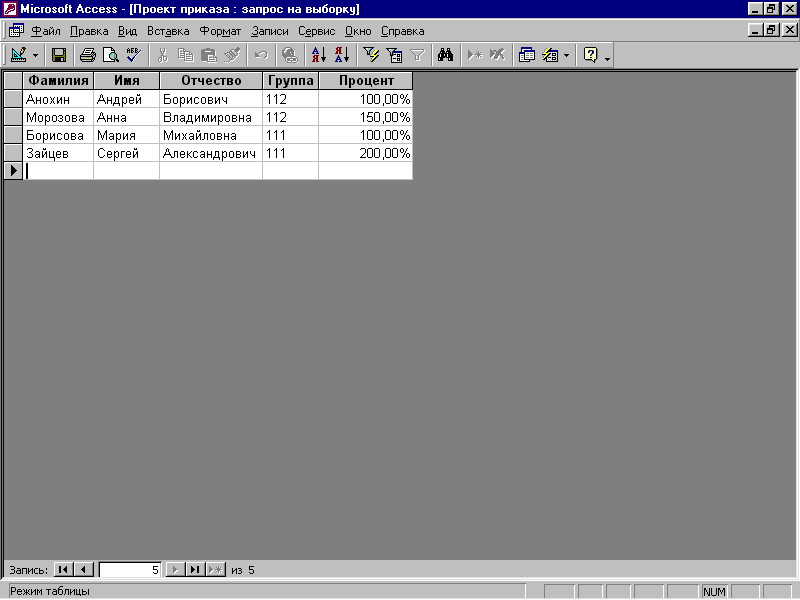
Рис.10 Просмотр результатов запроса
РАЗРАБОТКА МНОГОТАБЛИЧНОЙ ФОРМЫ ОТЧЕТА ВЫВОДА ДАННЫХ
